Windows10不能进入睡眠
问题
有时候暂时不使用计算机(Windows10笔记本),既想省电,又想回来之后快速启动,一般会选择让计算机进入睡眠状态。睡眠状态下,基本上只有内存通电,保存着之前的工作状态,可以快速恢复。
但是最近自己的笔记本不知道抽了什么风,无法进入睡眠了。具体的现象是,用各种方式进入睡眠,屏幕会熄灭,但是风扇会一直转,笔记本发热明显,电源指示灯也常量。而且移动鼠标、按下电源键等等,电脑会立即亮屏。这显然没有进入睡眠。
解决方案
在网上搜索了一下,大体分为两种方法。一种是修改电源设定,另一种是修改注册表。第一种我试了没用,第二种可行。所以这里介绍第二种方法。
-
打开“运行”界面
按下组合键win+R,或者在开始菜单或Cortana搜索“运行”。 -
输入
regedit,按下确定,打开注册表编辑器
![“运行”界面]()
-
修改注册表
在打开的注册表编辑器中,从左边的树形图,依次定位到\HKEY_LOCAL_MACHINE\SYSTEM\CurrentControlSet\Control\Session Manager\Power。
![注册表编辑器]()
-
修改AwayModeEnabled
修改项AwayModeEnabled的值为0,然后确定。立即生效,不必重启。
![修改AwayModeEnabled]()



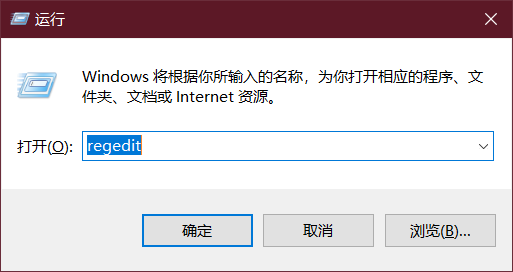
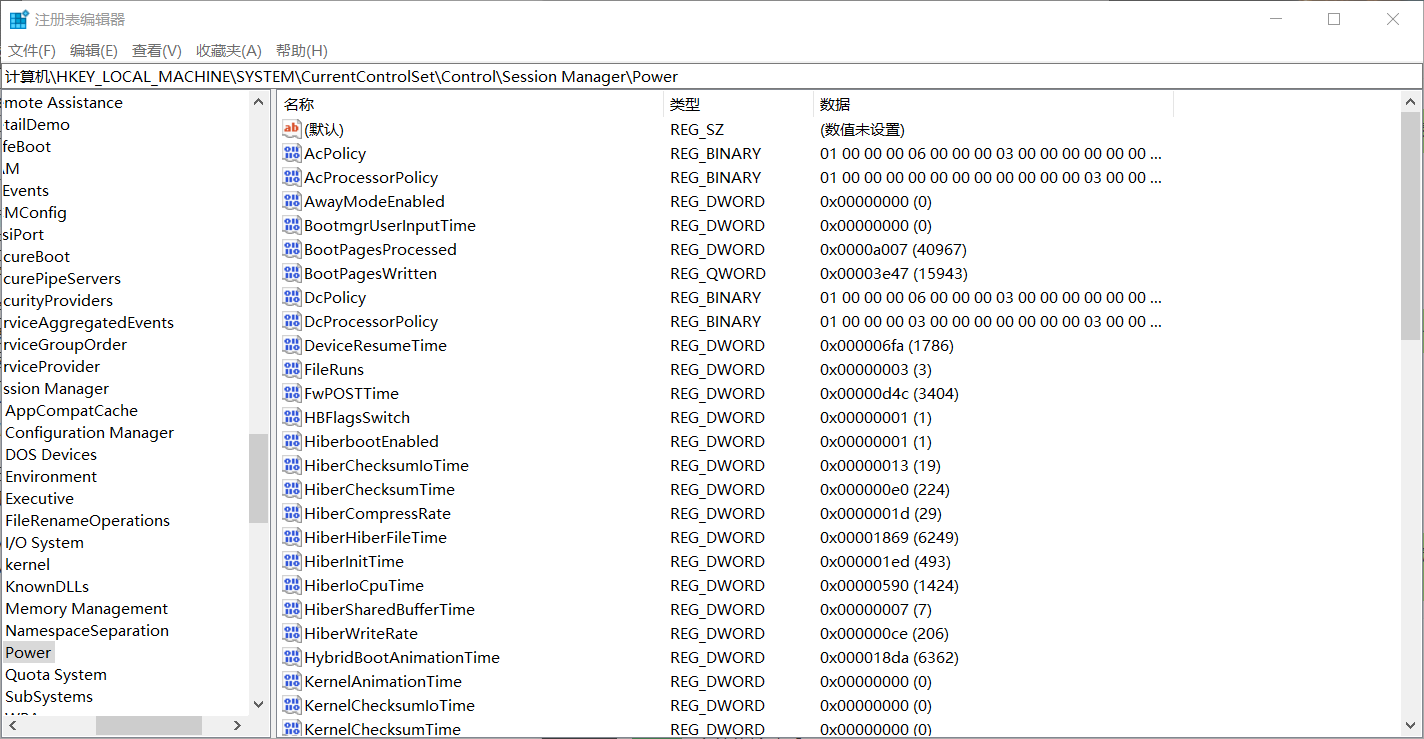
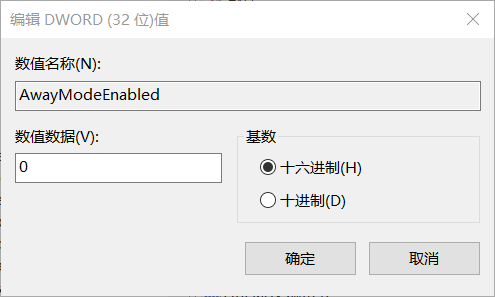

 浙公网安备 33010602011771号
浙公网安备 33010602011771号